win10如何停止自动更新 完全关闭win10自动更新教程
相信很多用户在操作win10电脑的过程中,也时常会遇到系统桌面弹出需要进行更新的提示窗口,而有些用户担心win10系统在更新之后会出现新的问题,因此就不想要对系统进行更新,那么win10如何停止自动更新呢?这里小编就来告诉大家完全关闭win10自动更新教程。
推荐下载:win10纯净版64位专业版
具体方法:
方法一、
1、鼠标右键“win”图标在弹出的菜单栏中选择“运行”选项,打开运行窗口后输入“services.msc”,回车,如图下所示;
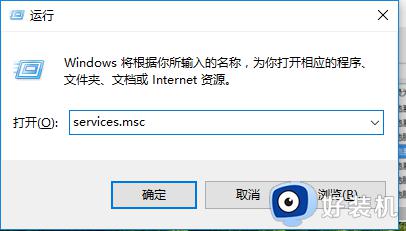
2、在打开的窗口中找到“windows Update”启用选项,并双击打开,如图下所示;
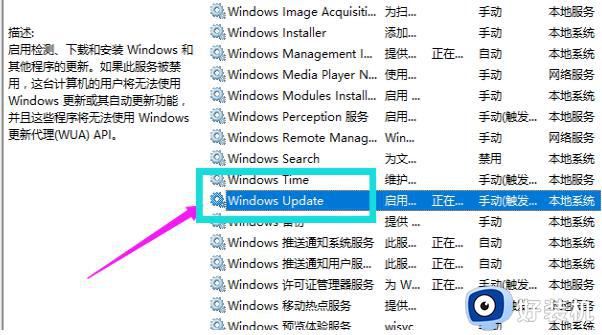
3、在弹出的小窗口中的启动类型选项处点击选择“禁用”,点击“确定”,如图下所示;
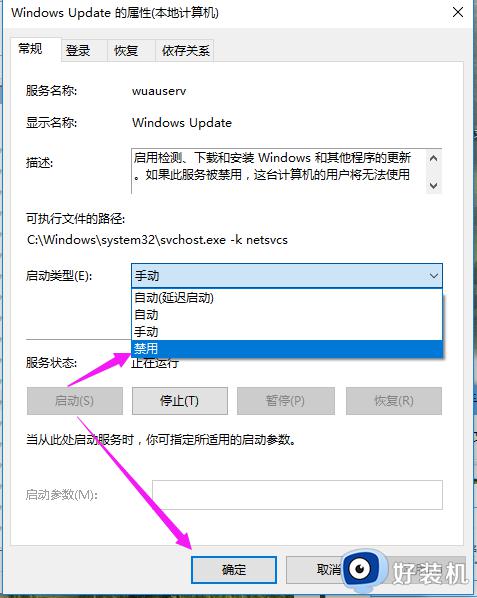
4、以上操作完成之后自动更新也就关闭啦!
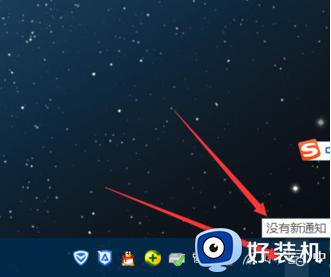
5、接着鼠标点击“开始菜单”在弹出的小窗口中选择“设置”按钮,进入windows设置界面,在界面内找到“账号”选项并点击进入,如图下所示;
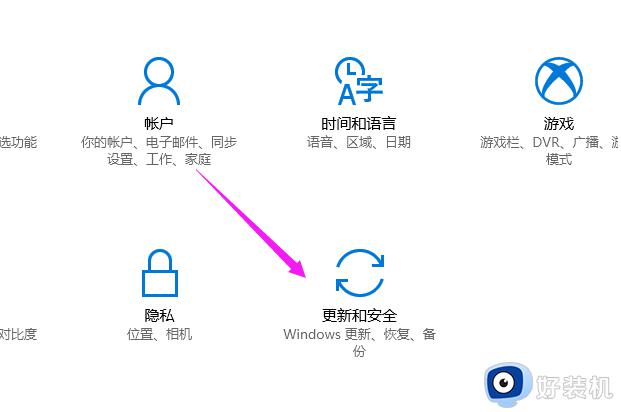
6、进入界面后,我们就可以看到已经无法更新了,如图下所示。
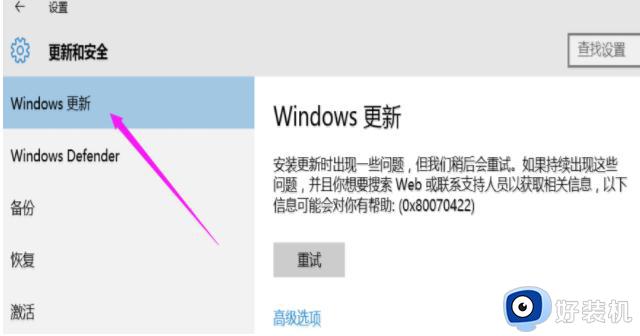
方法二、
1、鼠标右键任务栏在弹出的小窗口中选择“任务管理器”选项,如图下所示;
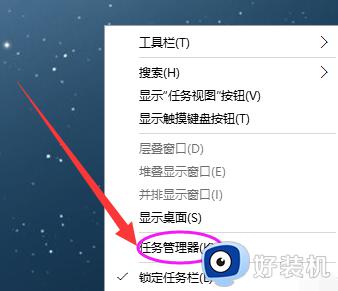
2、打开任务管理器后,点击左下方的“打开服务”按钮,如图下所示;
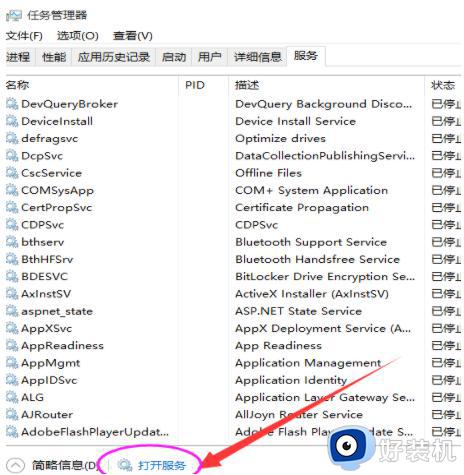
3、找到“windows Update”选项,并右键点击选择“禁用”选项,如图下所示;
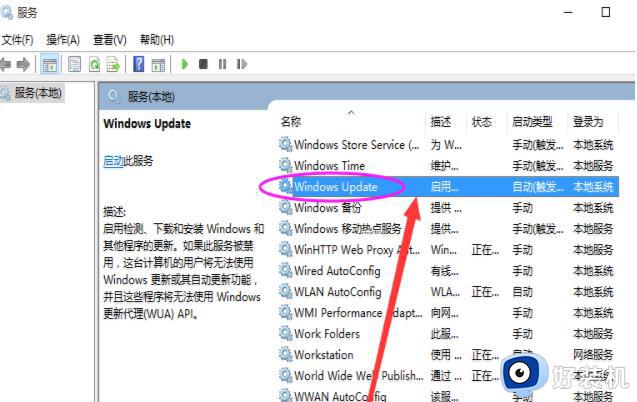
上述就是小编给大家讲解的完全关闭win10自动更新教程了,如果有不了解的用户就可以按照小编的方法来进行操作了,相信是可以帮助到一些新用户的。
win10如何停止自动更新 完全关闭win10自动更新教程相关教程
- win10怎么暂停系统更新 win10怎么关闭或者暂停系统自动更新
- win10关闭系统自动更新驱动图文教程 win10系统如何关闭自动更新驱动
- 怎么关闭Win10电脑的自动更新功能 Win10如何关闭电脑自动更新
- 停止w10更新的方法 如何强制停止win10更新
- Win10自动更新关闭了系统还是会更新什么原因
- 如何关闭win10电脑自动更新 关闭win10电脑自动更新的方法介绍
- win10自动更新怎么永久关闭 彻底关闭win10自动更新的教程
- win10关闭自动更新的方法 win10怎么取消自动更新
- 怎样禁止win10更新驱动 如何禁止win10自动更新驱动
- 怎样彻底关闭win10更新 如何禁止win10系统自动更新
- win10拼音打字没有预选框怎么办 win10微软拼音打字没有选字框修复方法
- win10你的电脑不能投影到其他屏幕怎么回事 win10电脑提示你的电脑不能投影到其他屏幕如何处理
- win10任务栏没反应怎么办 win10任务栏无响应如何修复
- win10频繁断网重启才能连上怎么回事?win10老是断网需重启如何解决
- win10批量卸载字体的步骤 win10如何批量卸载字体
- win10配置在哪里看 win10配置怎么看
win10教程推荐
- 1 win10亮度调节失效怎么办 win10亮度调节没有反应处理方法
- 2 win10屏幕分辨率被锁定了怎么解除 win10电脑屏幕分辨率被锁定解决方法
- 3 win10怎么看电脑配置和型号 电脑windows10在哪里看配置
- 4 win10内存16g可用8g怎么办 win10内存16g显示只有8g可用完美解决方法
- 5 win10的ipv4怎么设置地址 win10如何设置ipv4地址
- 6 苹果电脑双系统win10启动不了怎么办 苹果双系统进不去win10系统处理方法
- 7 win10更换系统盘如何设置 win10电脑怎么更换系统盘
- 8 win10输入法没了语言栏也消失了怎么回事 win10输入法语言栏不见了如何解决
- 9 win10资源管理器卡死无响应怎么办 win10资源管理器未响应死机处理方法
- 10 win10没有自带游戏怎么办 win10系统自带游戏隐藏了的解决办法
